Qué es un diagrama de flujo de datos: sus elementos básicos, ejemplos y cómo hacer uno
Estamos llamando la atención de todos los que trabajan en el tratamiento de datos. Hoy será su día de suerte, ya que finalmente comprenderá cómo funciona un DFD y el significado más profundo de los símbolos del diagrama de flujo de datos que podría necesitar usar. Este diagrama es una excelente ayuda para aquellos que quieren aprender y reflexionar sobre la información organizada adecuadamente. Por lo tanto, queremos que esté preparado y sea lo suficientemente sabio para usarlo. Entonces, relájese y continúe leyendo a continuación para obtener un conocimiento más amplio sobre DFD.
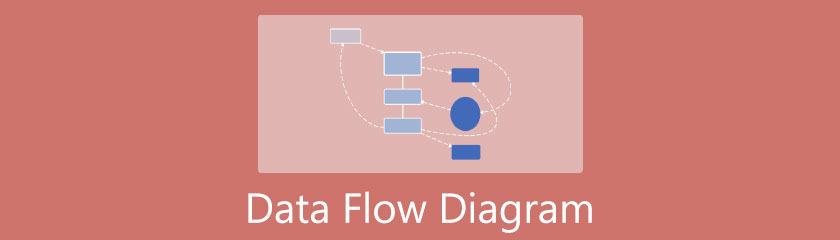
- Parte 1. El significado profundo del diagrama de flujo de datos
- Parte 2. Los elementos básicos del diagrama de flujo de datos
- Parte 3. Ejemplos de diagrama de flujo de datos
- Parte 4. Pautas completas sobre cómo hacer un diagrama de flujo de datos
- Parte 5. Preguntas frecuentes con respecto al diagrama de flujo de datos
Parte 1. El significado profundo del diagrama de flujo de datos
que es un diagrama de flujo de datos? DRD es la representación visual de las ideas o la información y el proceso de los datos en el sistema. Como dice su nombre, el DRD muestra intencionalmente el flujo en términos de cómo ingresan y se conservan los datos. Además, a través de un DRD, todo tipo de audiencia puede comprender la situación de manera fácil e inmediata, incluso sin una explicación detallada. Por esta razón, el DRD ha sido innegablemente popular.
Parte 2. Los elementos básicos del diagrama de flujo de datos
DRD usa símbolos para definir información como flechas, círculos, rectángulos y etiquetas, que ilustran las entradas y salidas, la relación y la dirección en la que se envían los datos. Pasemos a los símbolos y notaciones del diagrama de flujo de datos a continuación para saber más al respecto.
Notaciones del diagrama de flujo de datos:
◆ Notación de proceso - Este es el procedimiento para transformar los datos en una salida. Esta notación representa una forma rectangular pero con esquinas redondeadas y tiene elementos descriptivos, como se ve en el ejemplo a continuación.
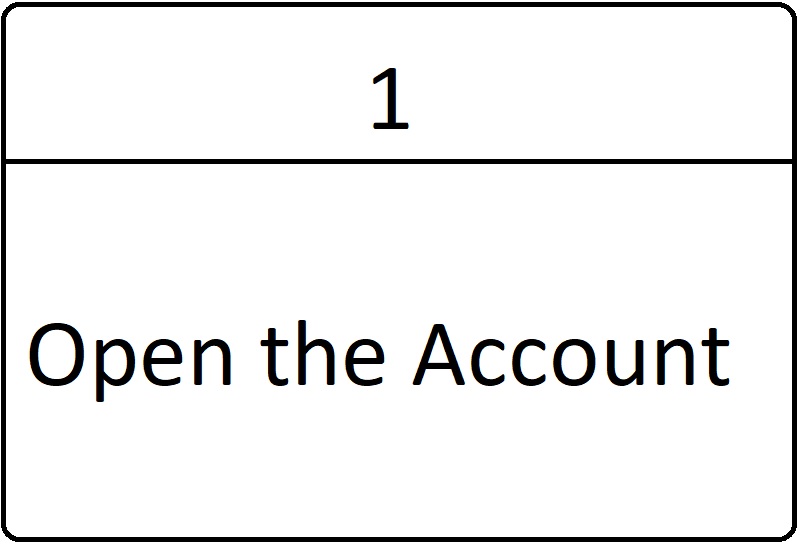
◆ Entidad externa - Esta notación se representa mediante un cuadrado o un óvalo. Las entidades externas son las notaciones que envían y reciben datos fuera del sistema. En otras palabras, son el origen de datos de la información que entra y sale del sistema. Ejemplos de entidades externas son personas, organizaciones, eventos o situaciones.
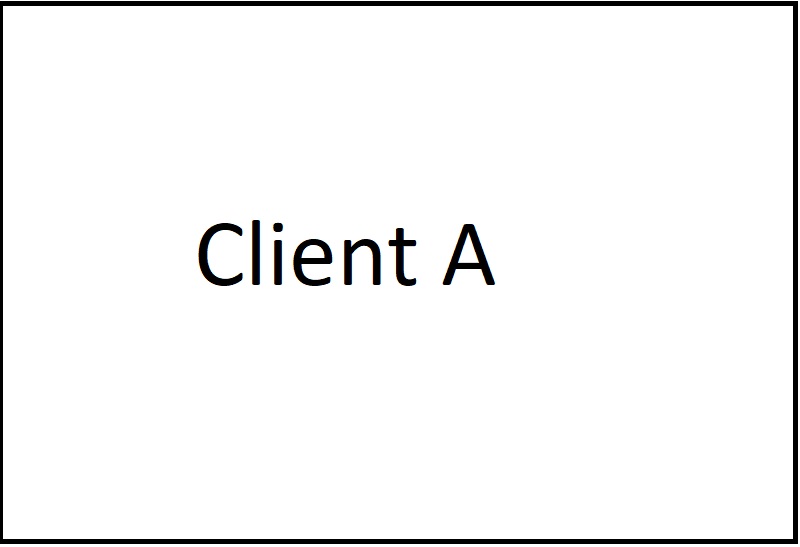
◆ Notación del almacén de datos: Un creador de diagramas de flujo de datos debe saber que los almacenes de datos son los repositorios o archivos en el diagrama del sistema. Estos archivos contienen información como formulario de membresía, currículum, evaluación, etc. Por lo tanto, en el diagrama del sistema, se etiquetan con palabras simples como "formulario" dentro del contenedor rectangular.
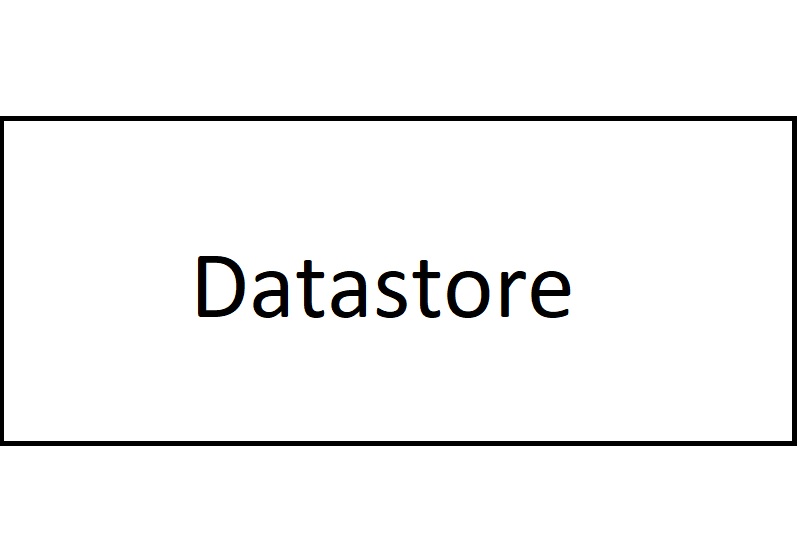
◆ Notación de flujo de datos - Los flujos de datos son las líneas que canalizan el contenedor de información. Además, estas líneas o flechas muestran la descripción o relación entre o con respecto a los almacenes de datos y las entidades.
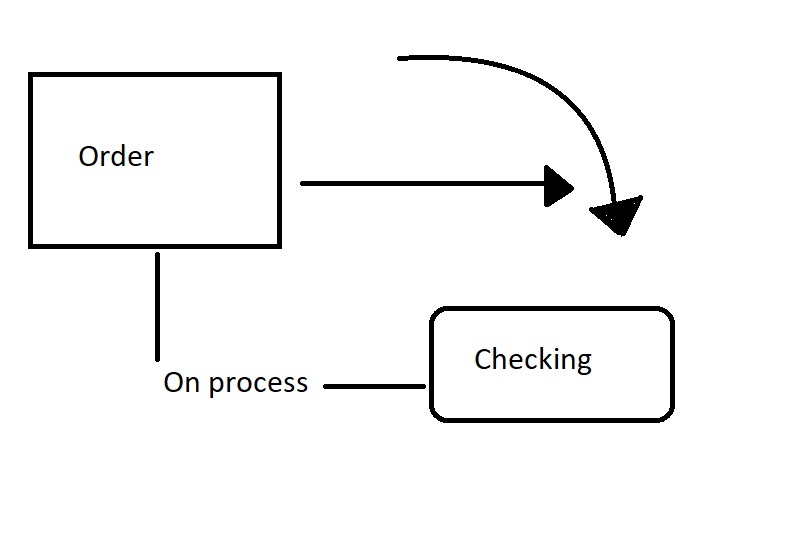
Tipos de DRD
1. Diagrama de flujo de datos físicos
Este tipo de diagrama de flujo ilustra todas las implementaciones. Además, muestra todas las entidades externas involucradas en el diagrama, como las personas, la organización, etc.
2. Diagrama de flujo de datos lógicos
DRD lógico es el tipo que se centra en el contenido del sistema. Esto significa que este diagrama ilustra más sobre el curso de los datos de la organización en el sistema. Es lo opuesto al DRD físico porque no se enfoca en entidades externas.
Parte 3. Ejemplos de diagrama de flujo de datos
1. Sistema de Gestión Escolar
Esta muestra mostrará cómo una escuela gestiona desde los estudiantes, cursos, bases de datos hasta su facultad. Verá aquí a qué bases de datos están anclados los estudiantes y la facultad.
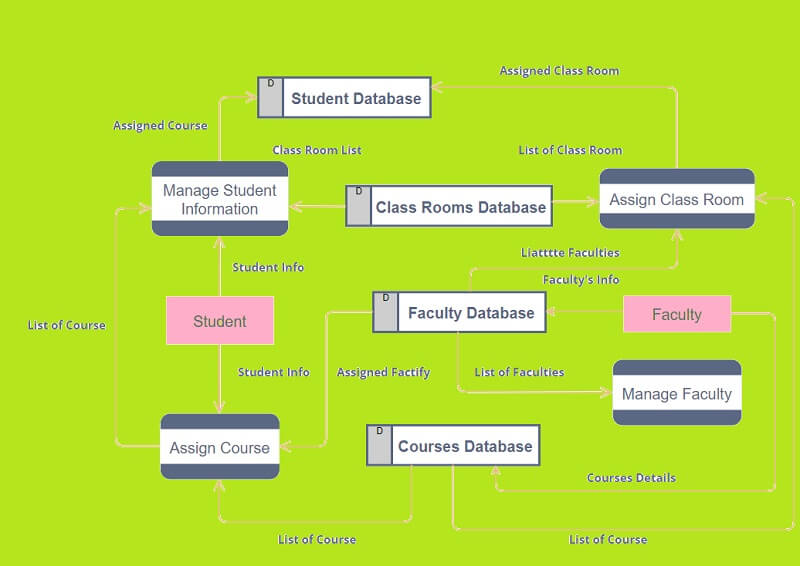
2. Sistema de Comercio
El sistema de comercio también es un ejemplo de diagrama de flujo de datos ejemplar. Como puede ver en su imagen, muestra los datos que se procesan y el flujo de transacciones dentro del cliente, corredor y proveedor.
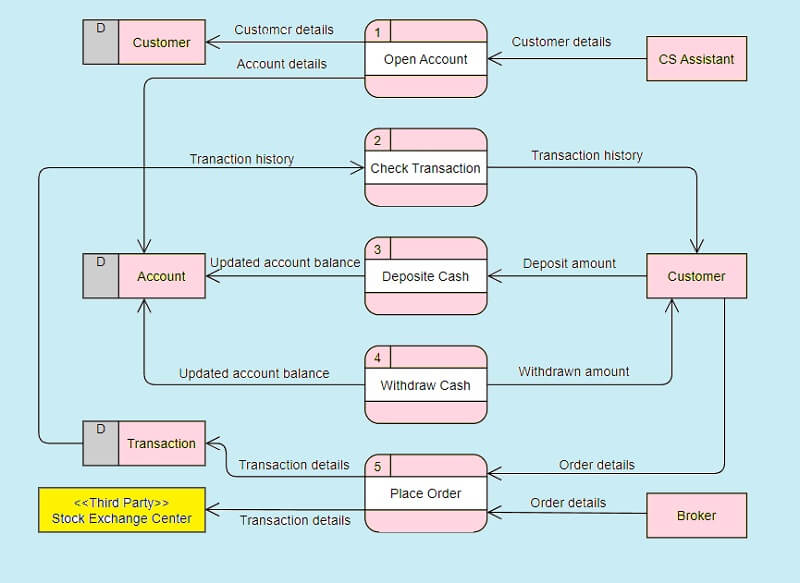
3. Sistema de pedidos de comida
El último ejemplo le mostrará el procedimiento para pedir comida para la entrega. Además, esto también muestra el flujo de cómo el gerente obtiene el pedido del proveedor.
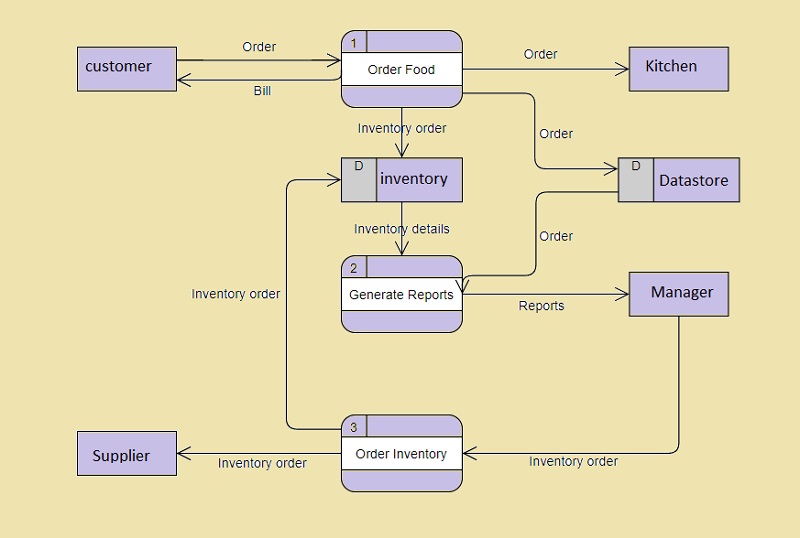
Parte 4. Pautas completas sobre cómo hacer un diagrama de flujo de datos
Permítanos ahora hacer la manualidad usando el mejor creador de diagramas y mapas mentales de la historia, y le presentamos a menteenmente, la herramienta de mapas mentales número uno en la web hoy en día. Este también es un creador de diagramas de flujo de datos en línea que a todos les encanta. Bueno, nadie podría regañar por eso porque esta herramienta realmente tiene algo de lo que presumir. En general, tiene todas las opciones, ajustes preestablecidos y hermosos atributos que ofrece a los usuarios para crear mapas y diagramas.
Es más, menteenmente puede guardar su obra maestra en la galería más segura hecha desde su cuenta de correo electrónico. Sin embargo, le permitirá exportar todos sus proyectos, donde podrá imprimir en cualquier momento. Además, no necesita preocuparse por su precio, ya que puede usarlo ilimitadamente sin gastar un centavo. Entonces, sin más preámbulos, hagamos un diagrama de flujo de datos en línea, con las pautas completas y completas a continuación.
Descarga segura
Descarga segura
Visita el sitio web
Abra su navegador en su computadora o en su dispositivo móvil y visite www.mindonmap.com. En la página inicial, haga clic en el Crea tu mapa mental e inicie sesión con su cuenta de Gmail.
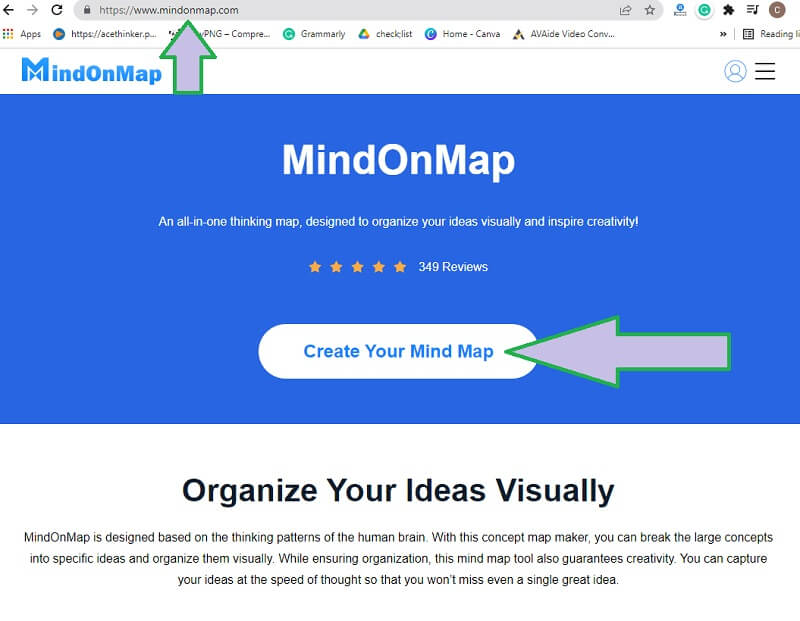
Empezar en Nuevo
En la página siguiente, presione el botón Nuevo pestaña, luego seleccione un tema o un gráfico de las opciones. Dado que haremos un DRD, le sugerimos que elija el ÁrbolMapa o el Mapa de organigrama (abajo).
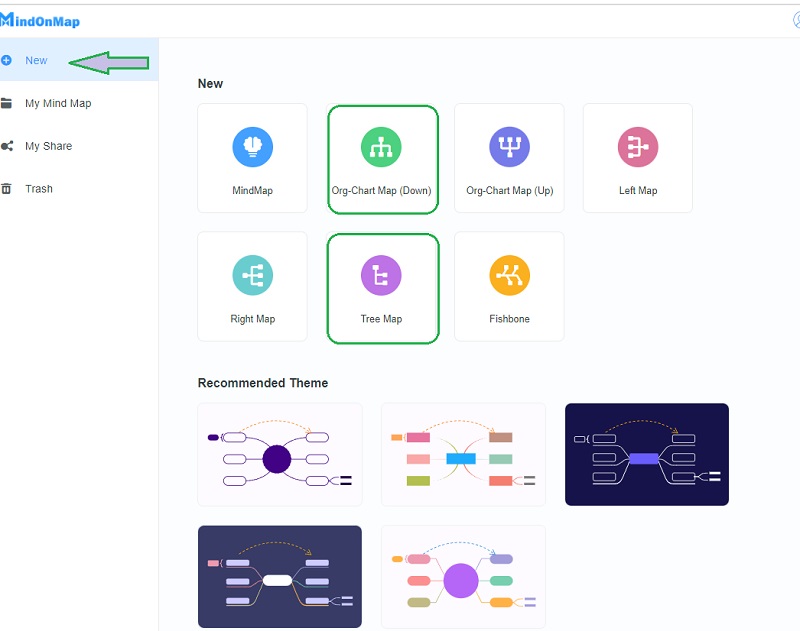
Sugerencia: Conozca las teclas de acceso rápido
Puede comenzar a navegar por esta herramienta de diagrama de flujo de datos cuando llegue al lienzo principal. Ya que solo estás mirando el single Nodo principal, Ve a la Teclas de acceso directo opción para ver los botones que le ayudarán a expandir el diagrama. Además, si necesita asignar el nodo, simplemente arrástrelo a la ubicación que desea que esté.
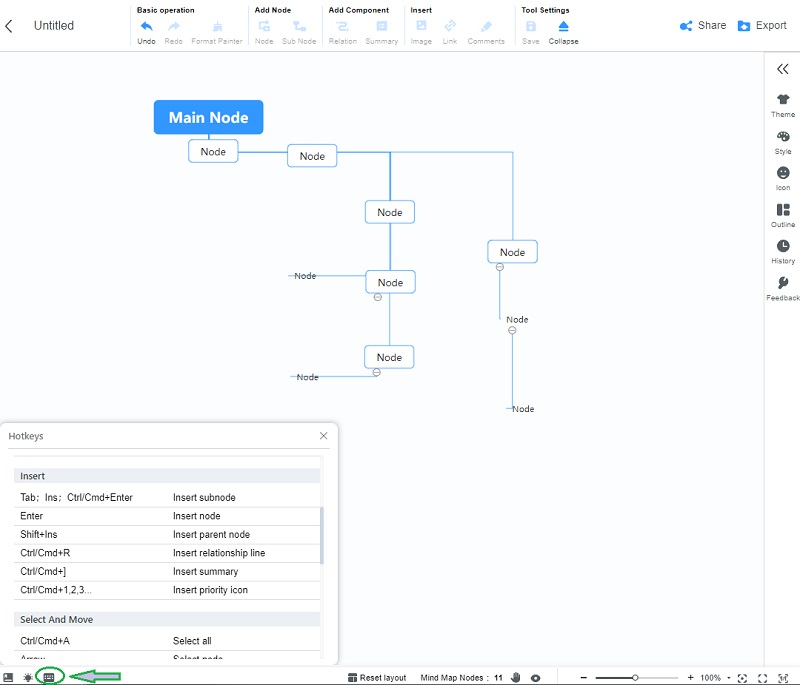
Paso 3. Etiquete la notación
Aplique la notación del DRD en sus nodos cambiando sus formas. Para ello, acceda a la Menú barra y haga clic en Estilo. Luego, ve a la Estilo de forma a elegir para tu entidad.
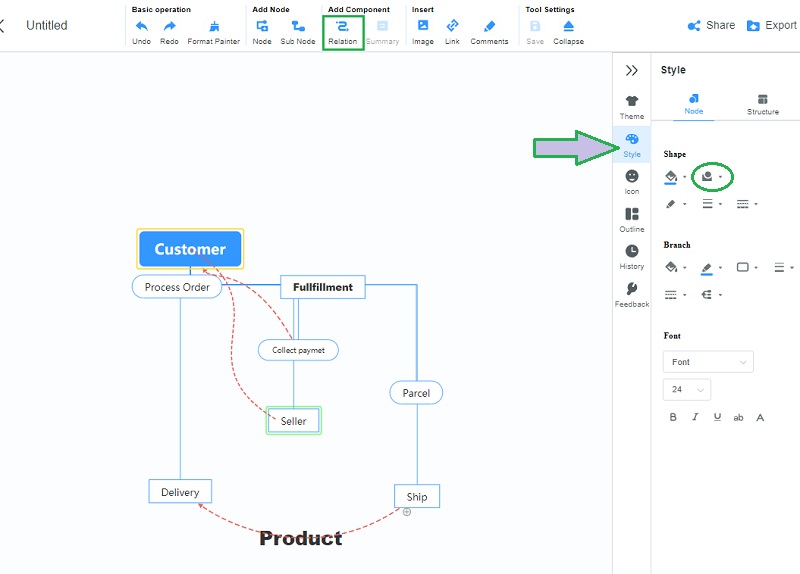
Nota
Para los flujos de datos de las canalizaciones del ejemplo del diagrama de flujo de datos, puede usar un nodo. De lo contrario, puede utilizar el Relación herramienta ubicada en la parte superior de lo que llamamos la parte de la cinta, luego haga clic en el componente y siéntase libre de conectar los nodos.
Añadir resplandor
Lo bueno de esta herramienta es que puedes hacer un diagrama radiante agregándole colores.
4.1. Cambiar el color del fondo
Ir al Menú Bar, entonces desde el Temas haga clic en el Fondo. Elíjalos entre los varios temas disponibles. Además, al hacer clic en el Slipsys icono, podrá personalizar un tema según sus preferencias.
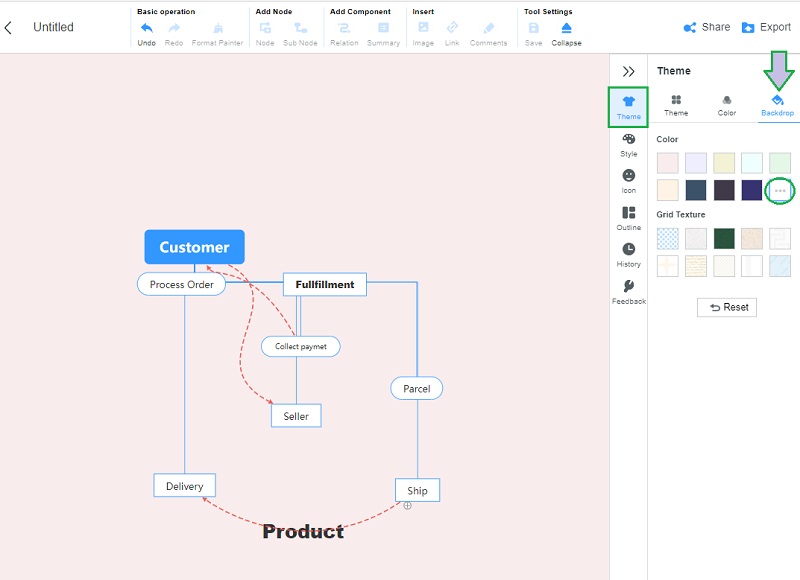
4.2. Añadir color a las nociones
Para agregar colores a las notaciones de nuestro diagrama de flujo de datos, vaya a Estilo. Haga clic en cada nodo y presione el Pintar icono al lado del estilo de la forma. A partir de ahí, elija su color preferido para completar su notación.
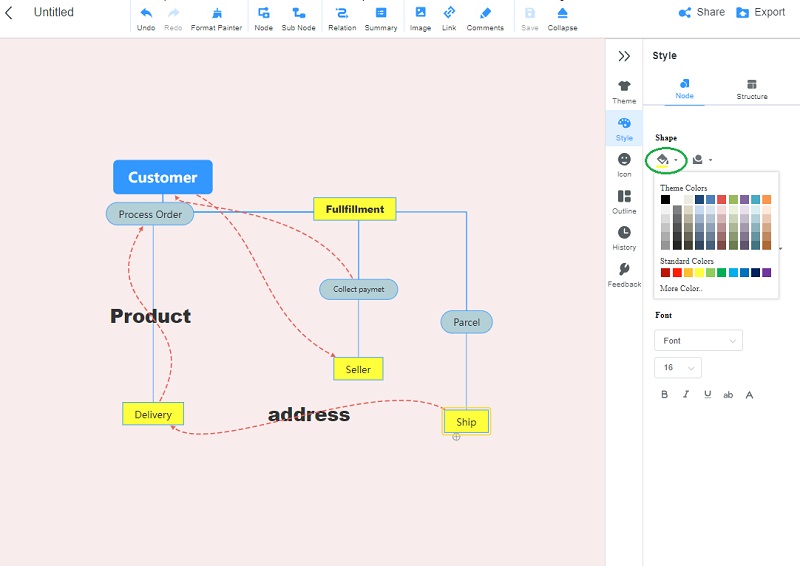
Compartir o Exportar
Finalmente puede compartir o exportar su diagrama, simplemente vaya a la parte superior de la barra de menú. Si desea enviar el diagrama a su compañero de equipo para que colabore, haga clic en el Cuota pestaña. Por otro lado, golpea el Exportar botón si desea una copia impresa desde su dispositivo.
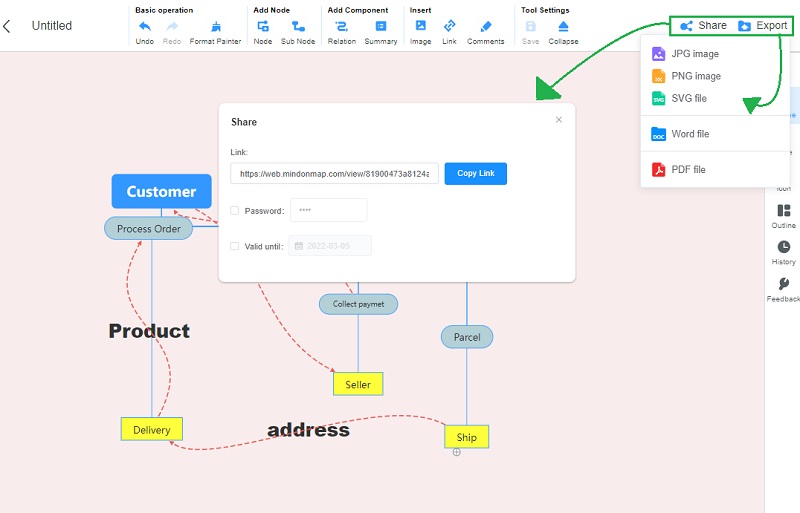
Otras lecturas
Parte 5. Preguntas frecuentes con respecto al diagrama de flujo de datos
¿Cómo hacer un diagrama de flujo de datos en Word?
Hacer un DRD usando Microsoft Word es una buena idea. Sin embargo, si no tiene tantos conocimientos sobre el uso de este programa, le resultará confuso y arduo hacerlo, además de ser un programa pago.
¿Quiénes son los creadores de los sistemas comunes de símbolos de DRD?
Ellos son Yourdon y Coad, Yourdon y DeMarco, y Gane y Sarson. Yourdon-Coad y Yourdon-DeMercado usan procesos circulares, y Gane y Sarson usan rectángulos.
¿Visio es bueno para crear diagramas?
es. De hecho, una de las mejores herramientas para hacer un diagrama de flujo de datos es Visio. Sin embargo, usarlo no garantizará que tenga una experiencia fluida, a diferencia del MindOnMap.
Conclusión
Esperamos que una vez que llegue a esta conclusión, ya haya aceptado toda la información dada sobre el diagrama de flujo de datos. De hecho, este tipo de diagrama difiere de los otros diagramas. De hecho, hay cosas que considerar y tener en cuenta antes de hacer uno. Pero, una vez que ya hayas desarrollado y entendido sus componentes básicos, te resultará muy interesante. Mientras tanto, practica usando el MindOnMap ¡no solo en hacer DRD sino también en crear diferentes tipos de mapas! ¡Disfrutar!










